Tips per Boost FPS

Se in precedenza si è parlato sul precedente articolo su come incrementare le prestazioni sulle GPU Nvidia e anche sull’utilizzo e l’efficacia del Resizable BAR su questo parleremo su come incrementare i vostri FPS.
La guida sarà prettamente breve e sintetica, semplificata dagli screenshot, anche per agevolare coloro che sono distanti nell’approcciarsi al mondo videoludico e dell’informatica.
Questo tips è valido per qualsiasi scheda video in vostro possesso e dopo aver disabilitato una funzione ben precisa su Windows 10 e 11 noterete un incremento degli FPS.
N.B.: ciò non significa che l’effetto sarà miracoloso e incrementerete 200 FPS o più.
Tutto dipende anche dalla potenza della vostra scheda video e CPU, dalla risoluzione di gioco, dal gioco stesso e anche dal monitor e le restanti componenti.
La soluzione è gratuita e alla portata di tutti motivo per cui non abbiate timore nel sfruttare questo consiglio, anche perchè è reversibile quindi vi sarà la possibilità di annullare l’operazione citata.
gestione dispositivi
Per aprire Gestione dispositivi premere contemporaneamente il tasto con il logo Windows e il tasto R.
In questo modo si aprirà la finestra Esegui.
Digitate devmgmt.msc
Cliccate su OK o premete il tasto Invio.

Si aprirà la finestra Gestione dispositivi, successivamente basterà effettuare un doppio click sulla dicitura Dispositivi di Sistema
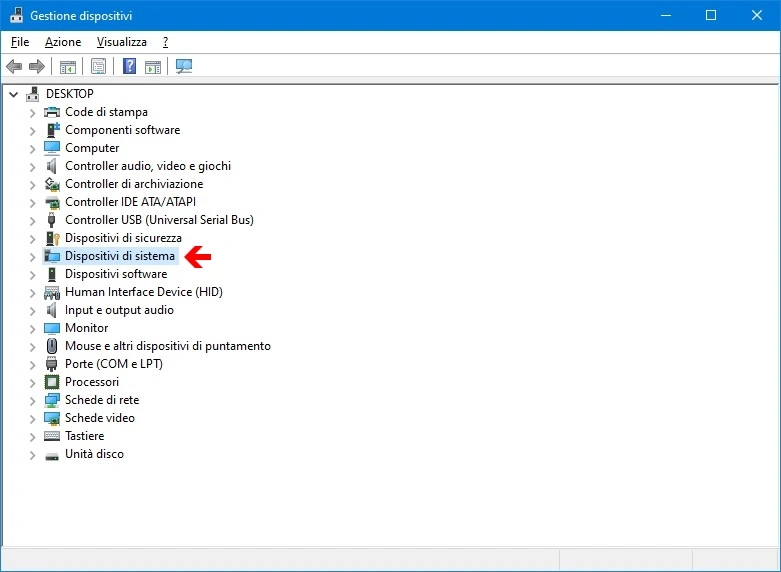
Scendendo in basso sulla dicitura Timer eventi alta precisione bisognerà disattivare l’opzione, non vi è la necessità di disinstallare, bensì disabilitare.
Così facendo in caso di problemi potete riattivare tale funzione.












